Crear alertas IoT e converter alertas IoT en pedidos de traballo
En Dynamics 365 Field Service, as alertas de IoT son un subconxunto de mensaxes de IoT que poden requirir atención. Por exemplo, quizais un sensor configurado nun frigorífico de servizo avisou de que a humidade aumentou por encima dun limiar aceptable. Para axudar á entrega de servizos proactiva, pode converter esa alerta de IoT entrante directamente nun pedido de traballo, que logo pode ser programada e atribuída a un técnico de servizo.
Neste artigo, imos revisar:
- Como se activan as alertas de IoT
- Como ver as alertas de IoT en Field Service
- Como crear pedidos de traballo baseados nas alertas de IoT.
Para obter unha guía guiada, consulta o seguinte vídeo: ![]() Connected Field Service: alertas de IoT.
Connected Field Service: alertas de IoT.
Desencadear alertas de IoT en Azure IoT Hub
A medida que a información do dispositivo IoT flúe a Azure IoT Hub, pode crear regras que diten cando se deben crear alertas de IoT baseadas nas mensaxes de IoT.
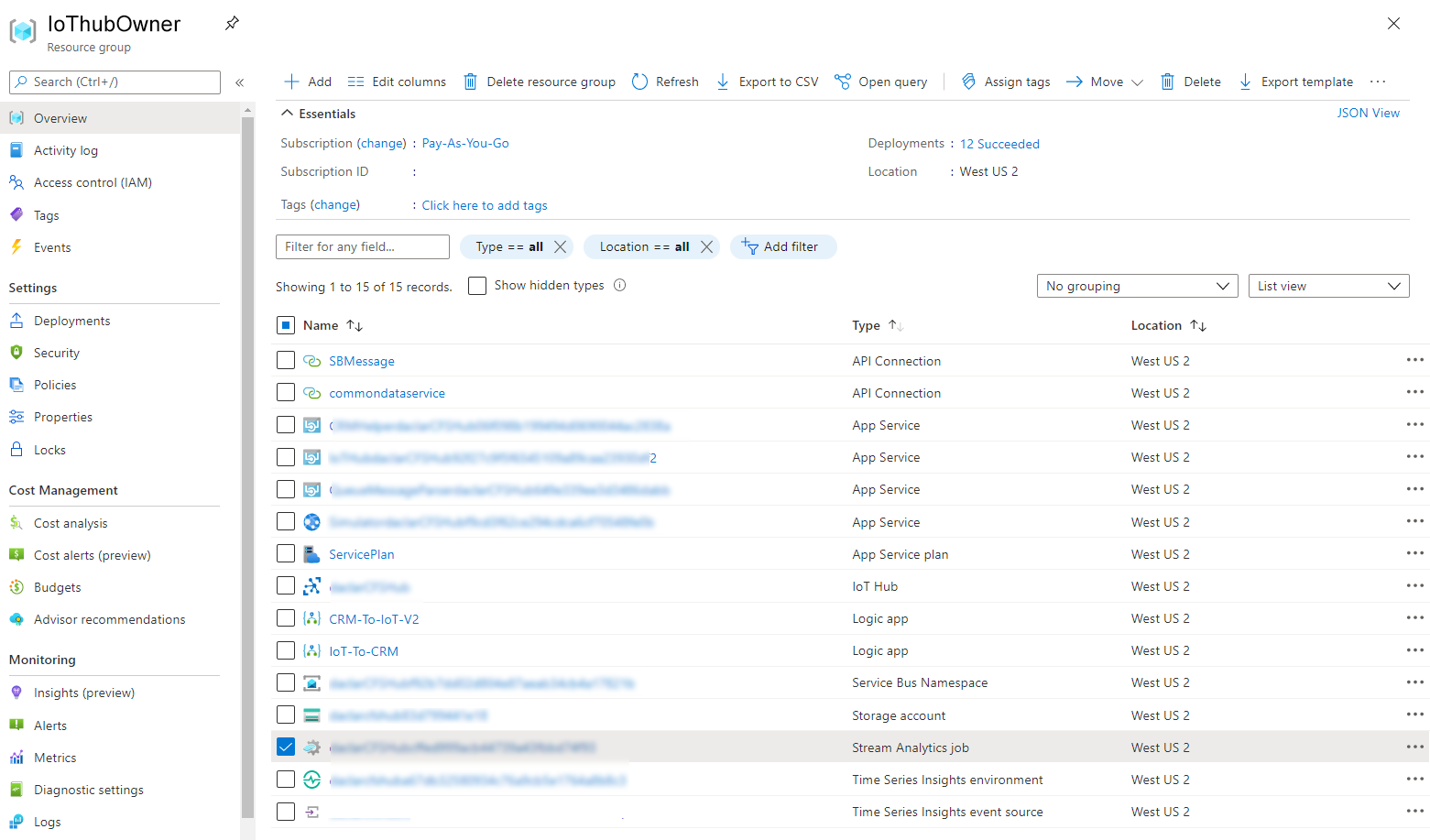
Podes atopar e editar estes criterios en Analítica de fluxos no teu grupo de recursos.
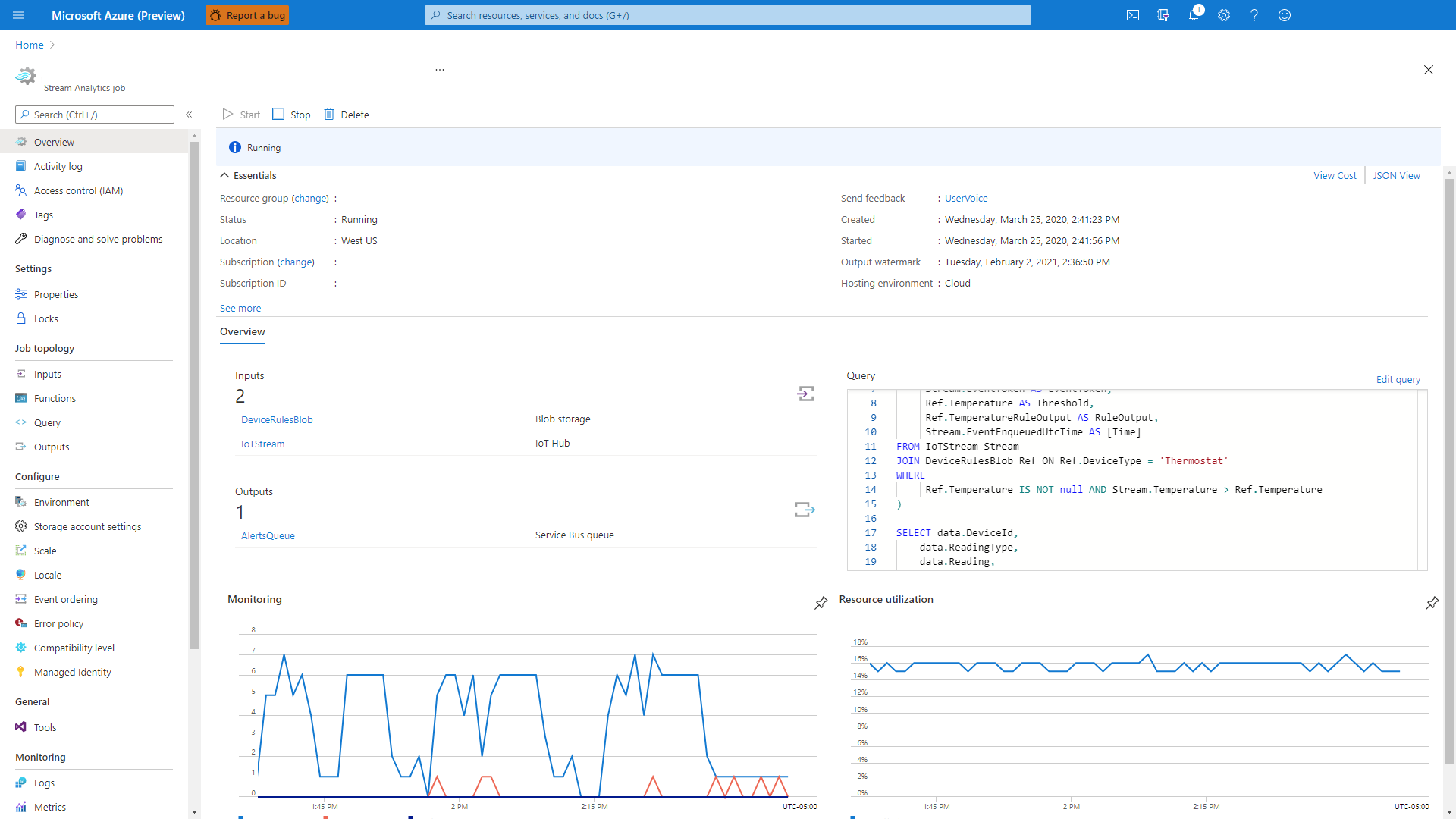
Vaia a Consulta no panel esquerdo e, a continuación, seleccione IoTStream.
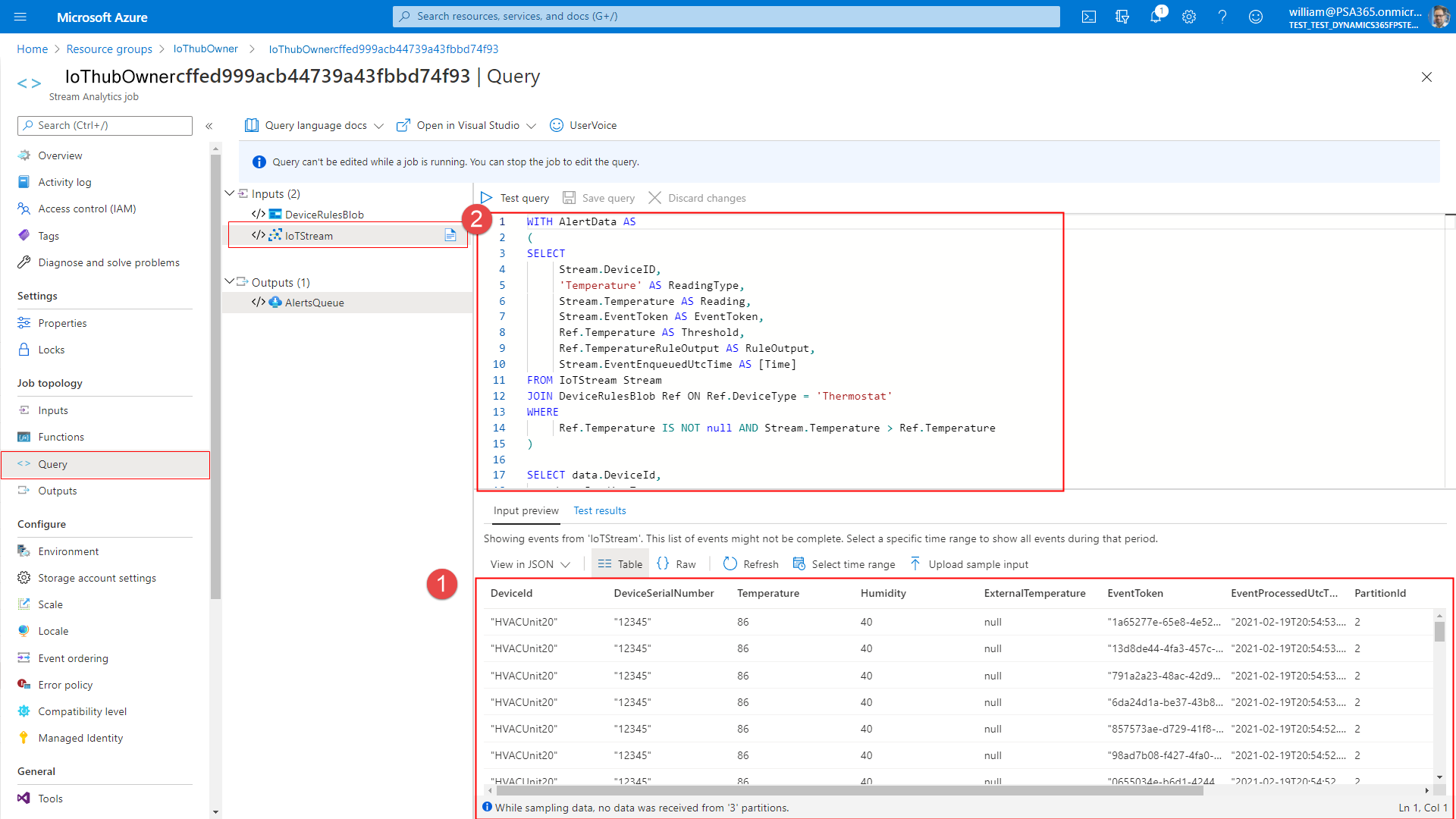
Con referencia ás chamadas da imaxe anterior:
- (1): o panel inferior mostra todas as mensaxes IoT entrantes do dispositivo conectado.
- (2): o panel superior mostra o JSON que crea alertas de IoT a partir de mensaxes de IoT.
Desencadear alertas de IoT co simulador
Configure o simulador para simular dispositivos e datos de IoT para ver os datos do dispositivo incorporados a Field Service.
Para localizar o URL do simulador, inicie sesión na súa subscrición de Azure e, a seguir, seleccione o tipo de recurso do servizo de aplicacións no grupo de recursos creado recentemente.
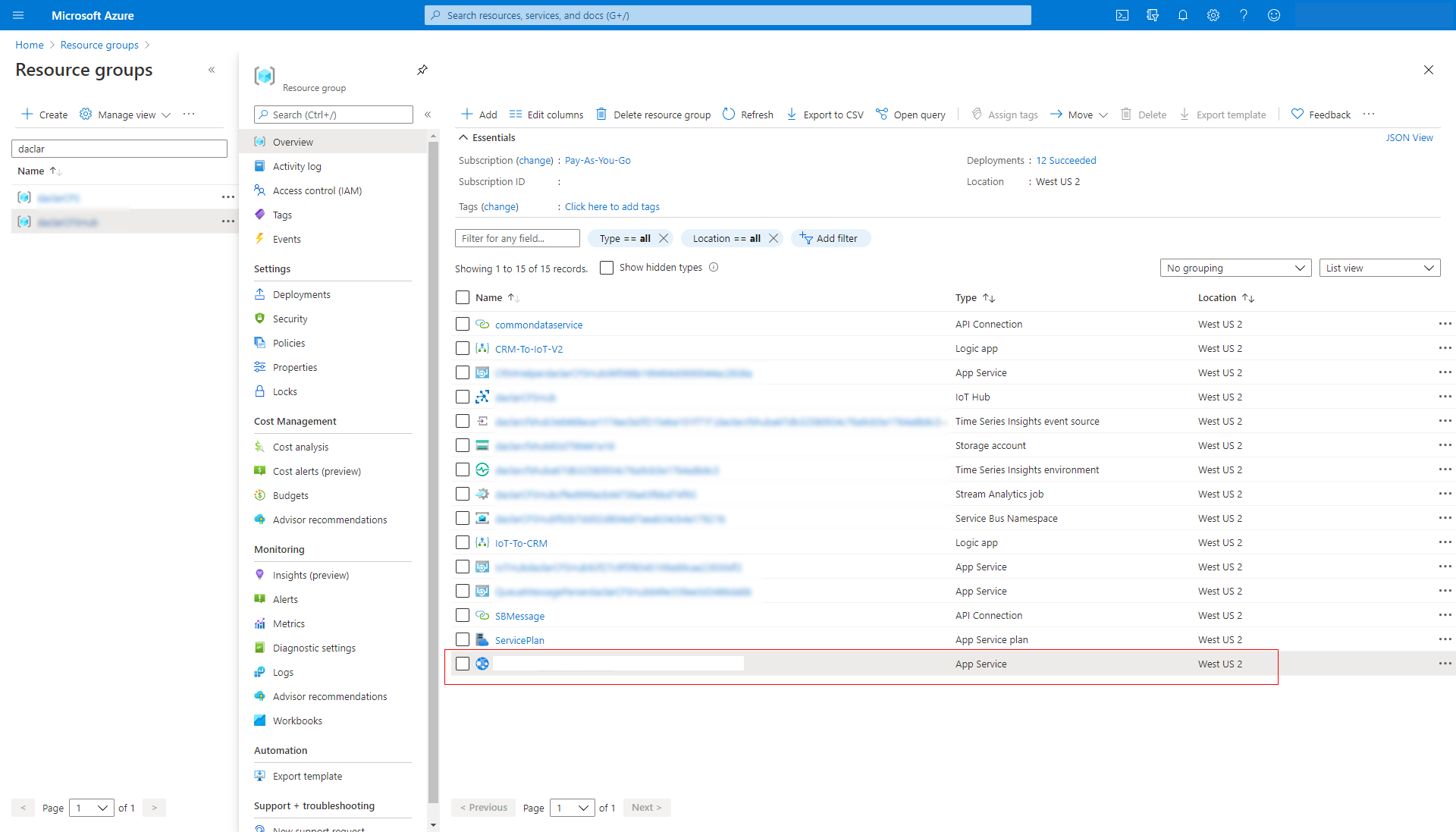
Verá o URL no canto superior dereito. Copie o URL.
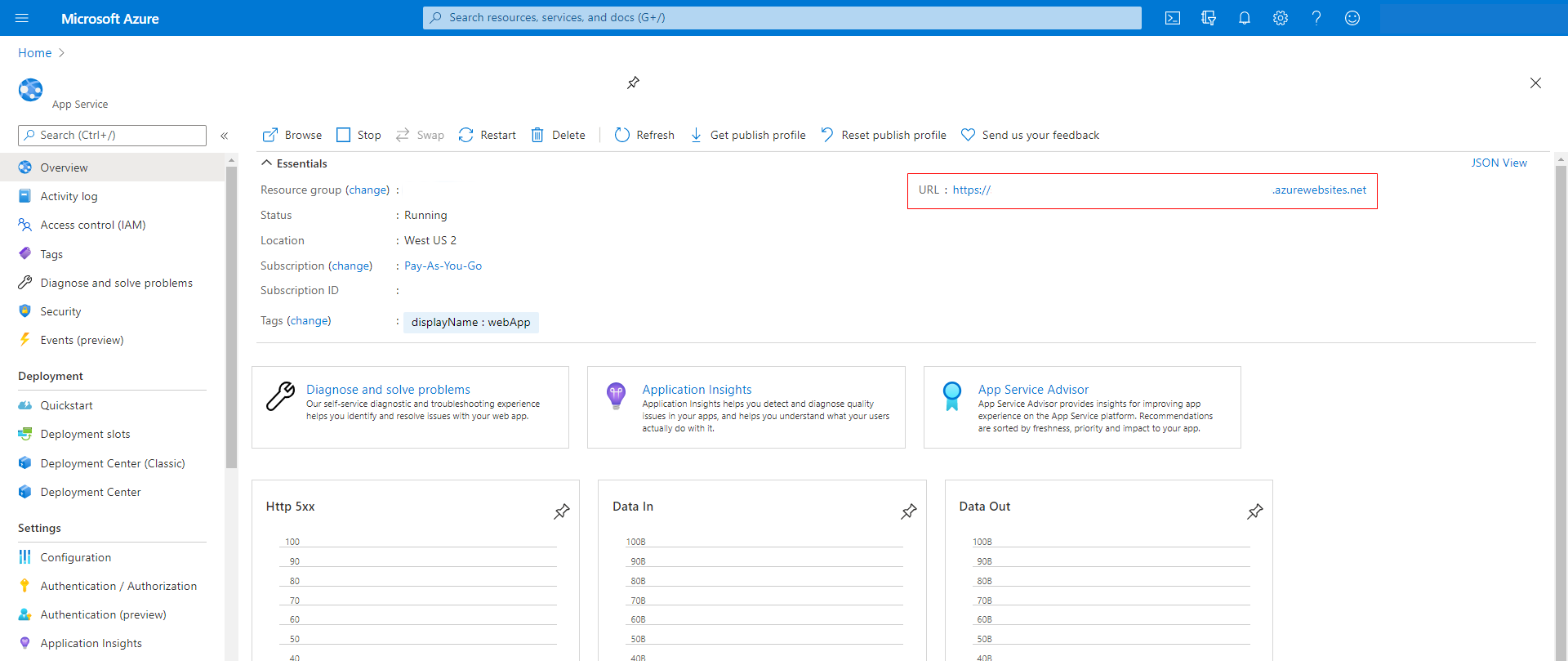
Complete os pasos seguintes:
Pegue o URL na barra de enderezos do seu explorador para cargar a páxina.
Cando se abra a páxina do simulador, selecciona Conexión na parte superior.
Introduza o nome e clave do servidor da plataforma de IoT. O host é o nome do recurso de IoT Hub no portal de Azure.
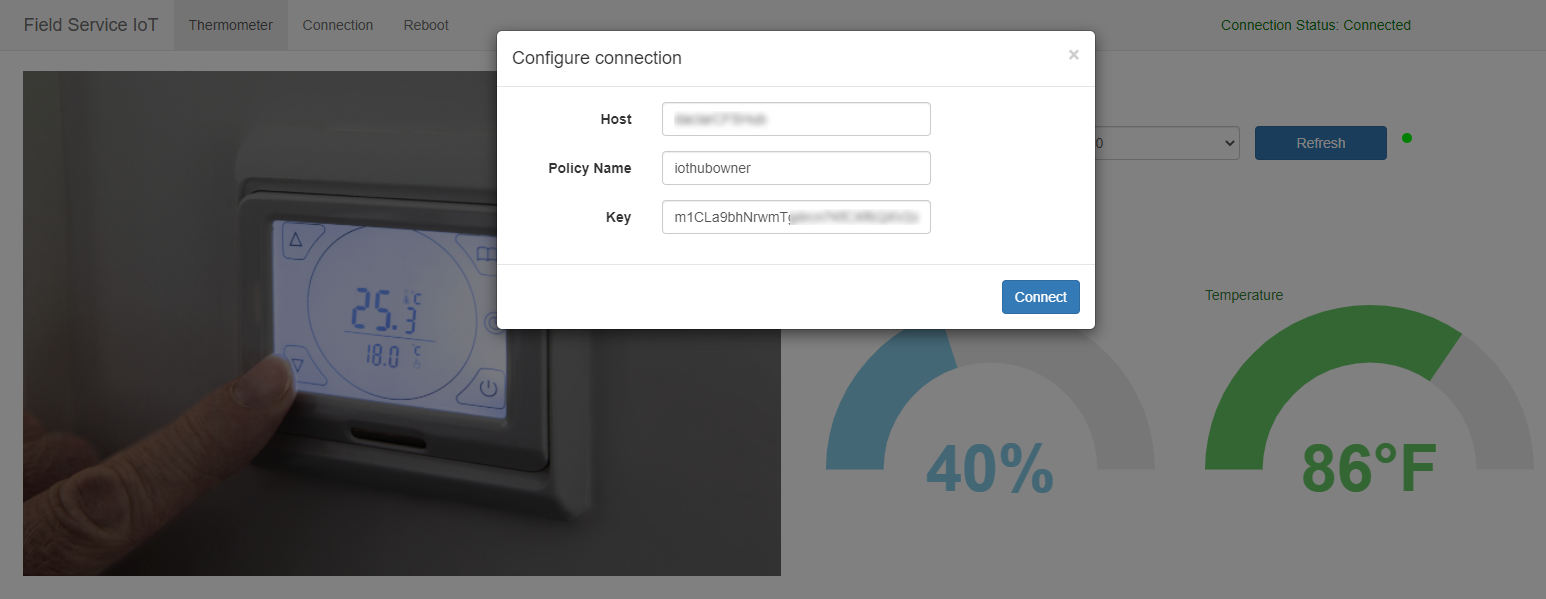
Pódese acceder á chave seleccionando o recurso IoT Hub e indo ás políticas de acceso compartido, despois copiando a chave principal para iothubowner, como se ve na seguinte captura de pantalla.
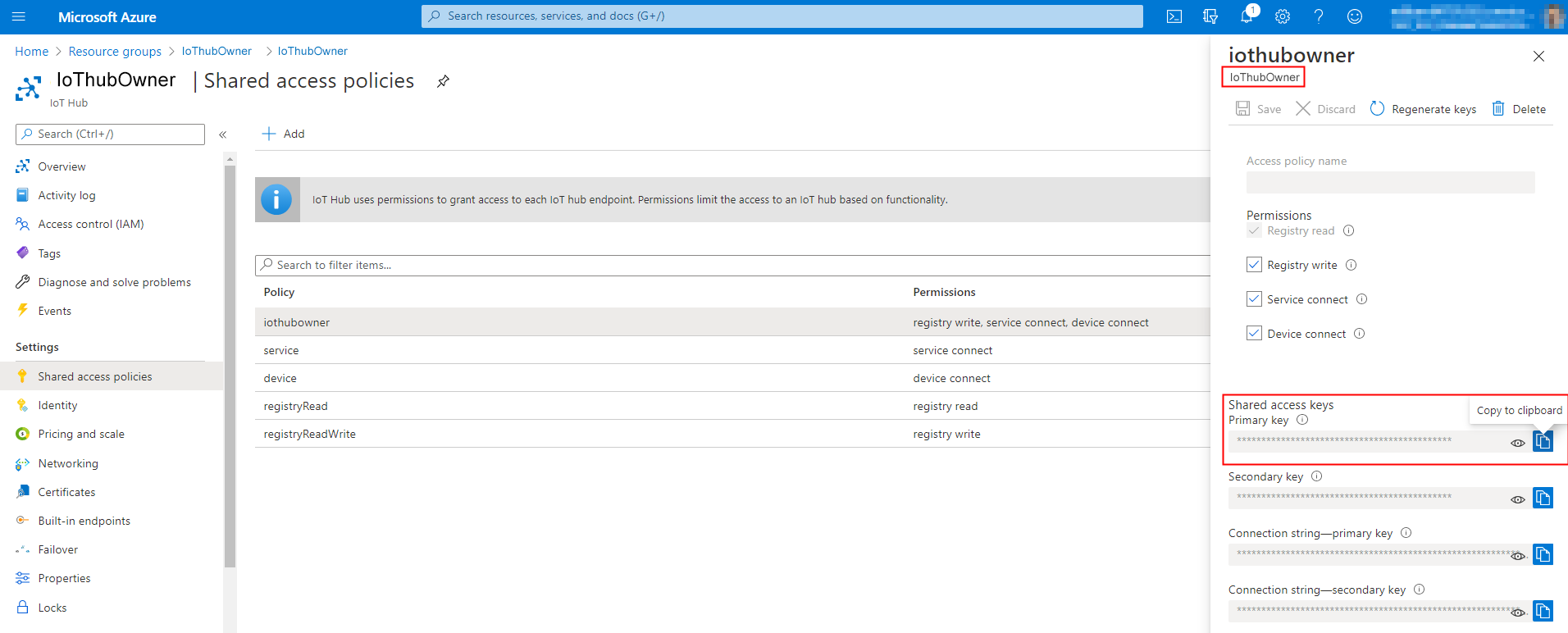
Seleccione a plataforma de IoT no Grupo de Recursos.
Na parte esquerda, en Xeral, selecciona Políticas de acceso compartido para obter o nome de host e a chave principal.
Asegúrese de que Estado da conexión está marcado como Conectado e despois peche a caixa de diálogo.
Agora pode enviar un comando de proba utilizando un simulador de exemplo. Por exemplo, seleccione a temperatura e súbaa por encima de 70 graos. O simulador está preprogramado para crear unha alerta IoT se a temperatura supera os 70 graos.
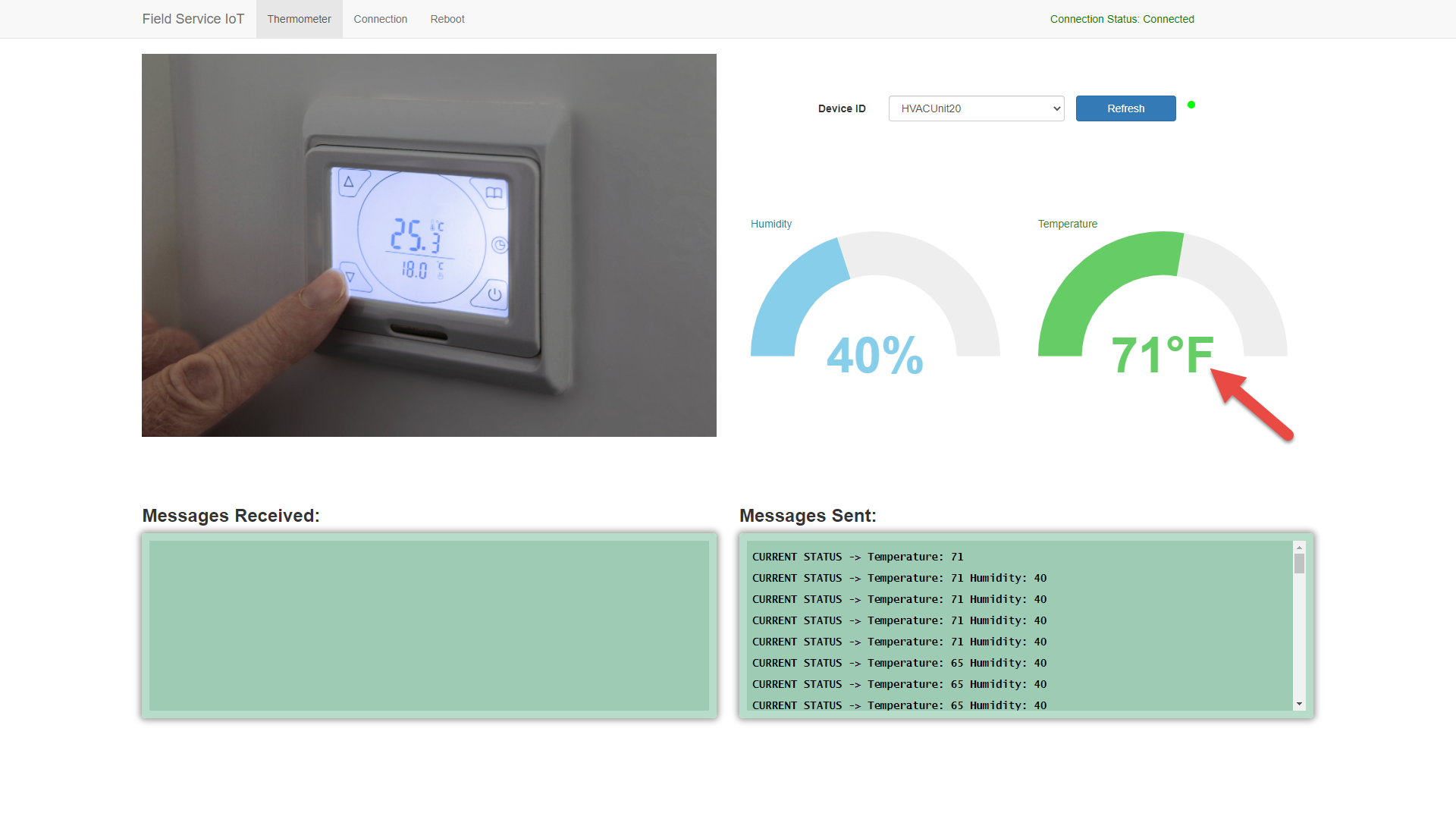
Nota
Non estás usando Azure IoT Hub? Admítese a creación de alertas de IoT en Field Service baseadas en mensaxes de IoT no seu provedor de IoT personalizado. Para obter máis información, consulta este artigo: Fontes de datos IoT extensibles para Connected Field Service.
Despois de crear a regra en Stream Analytics, a aplicación lóxica creará alertas de IoT baseadas nos criterios da regra.
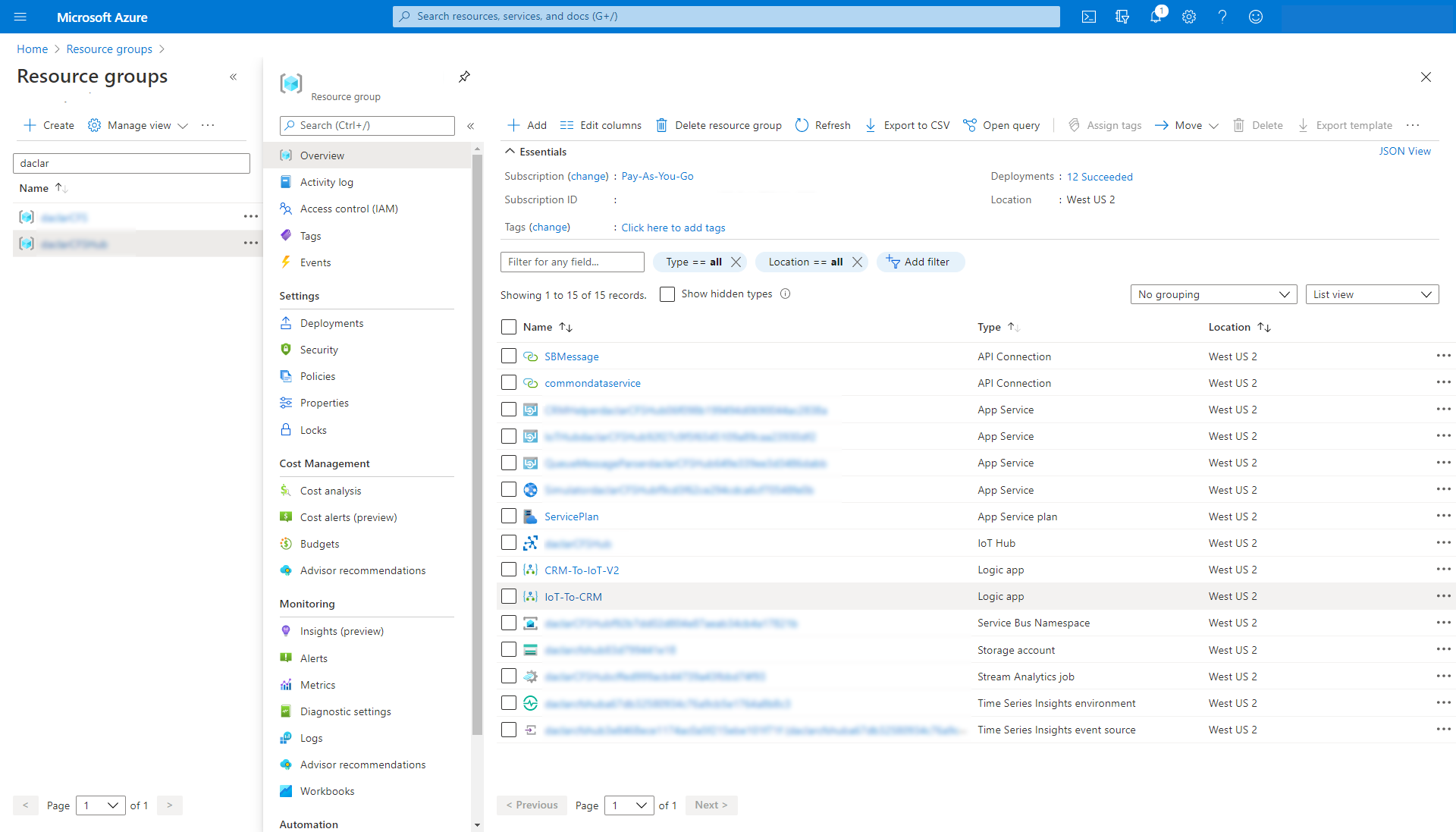
Ver alertas de IoT en Field Service
No noso exemplo co simulador, creouse unha alerta de IoT en Field Service porque a lectura de temperatura nunha mensaxe de IoT superou os 70 graos.
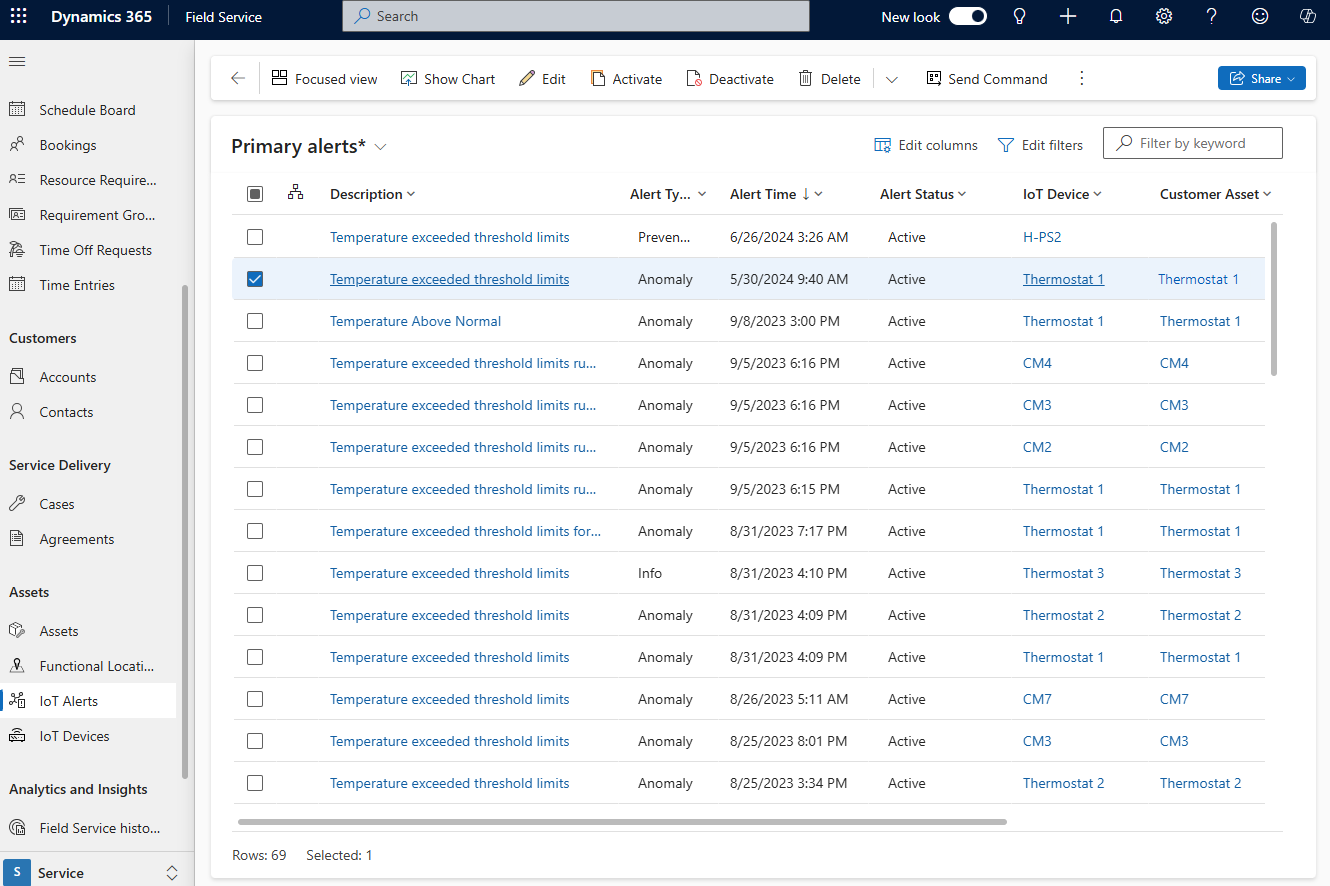
O formulario de alerta de IoT mostra máis detalles e a sección Datos de alerta amosa os detalles na mensaxe JSON.
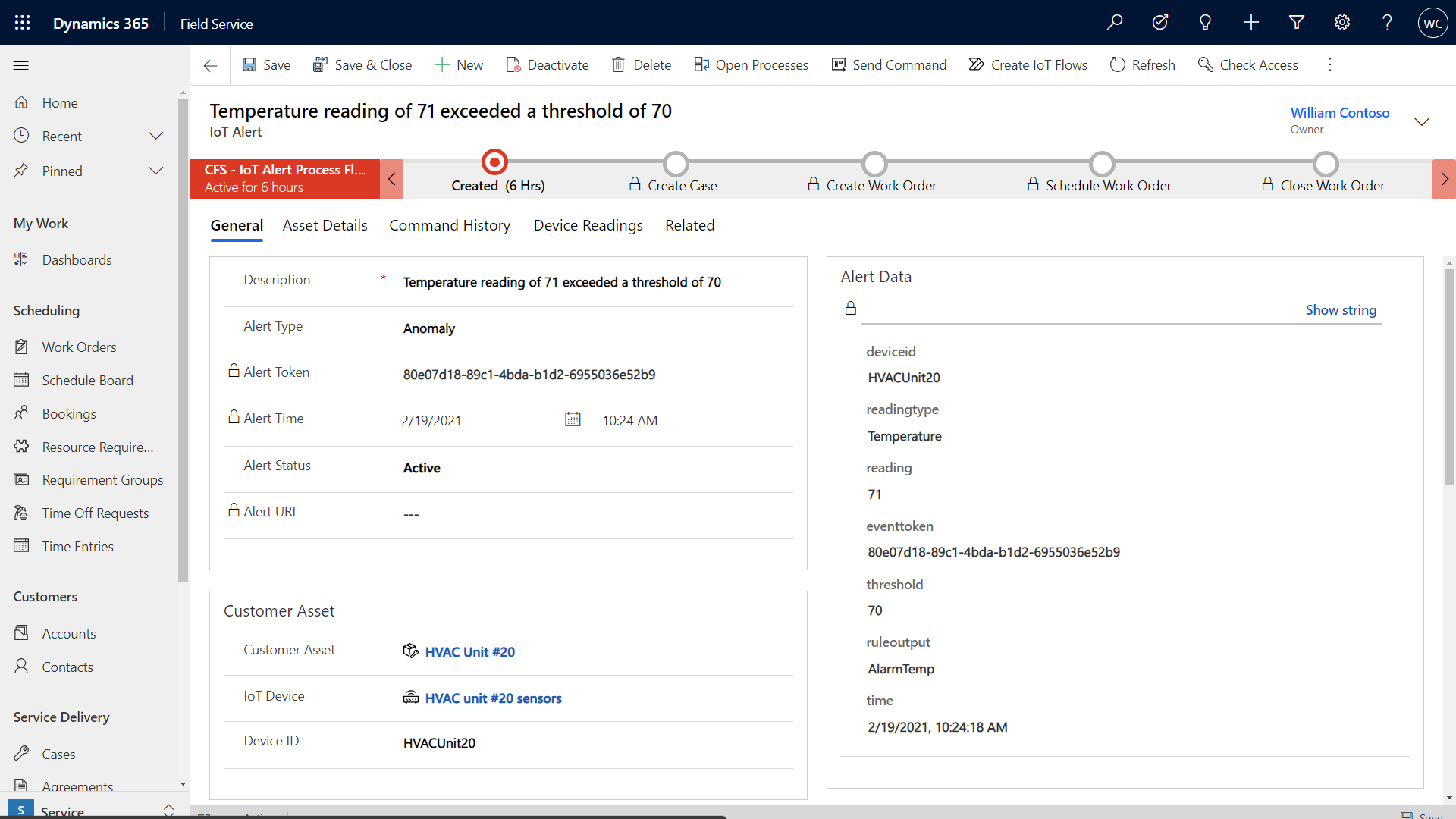
Converter unha alerta de IoT nun pedido de traballo
Use o fluxo do proceso de negocio para tomar medidas contra a alerta de IoT.
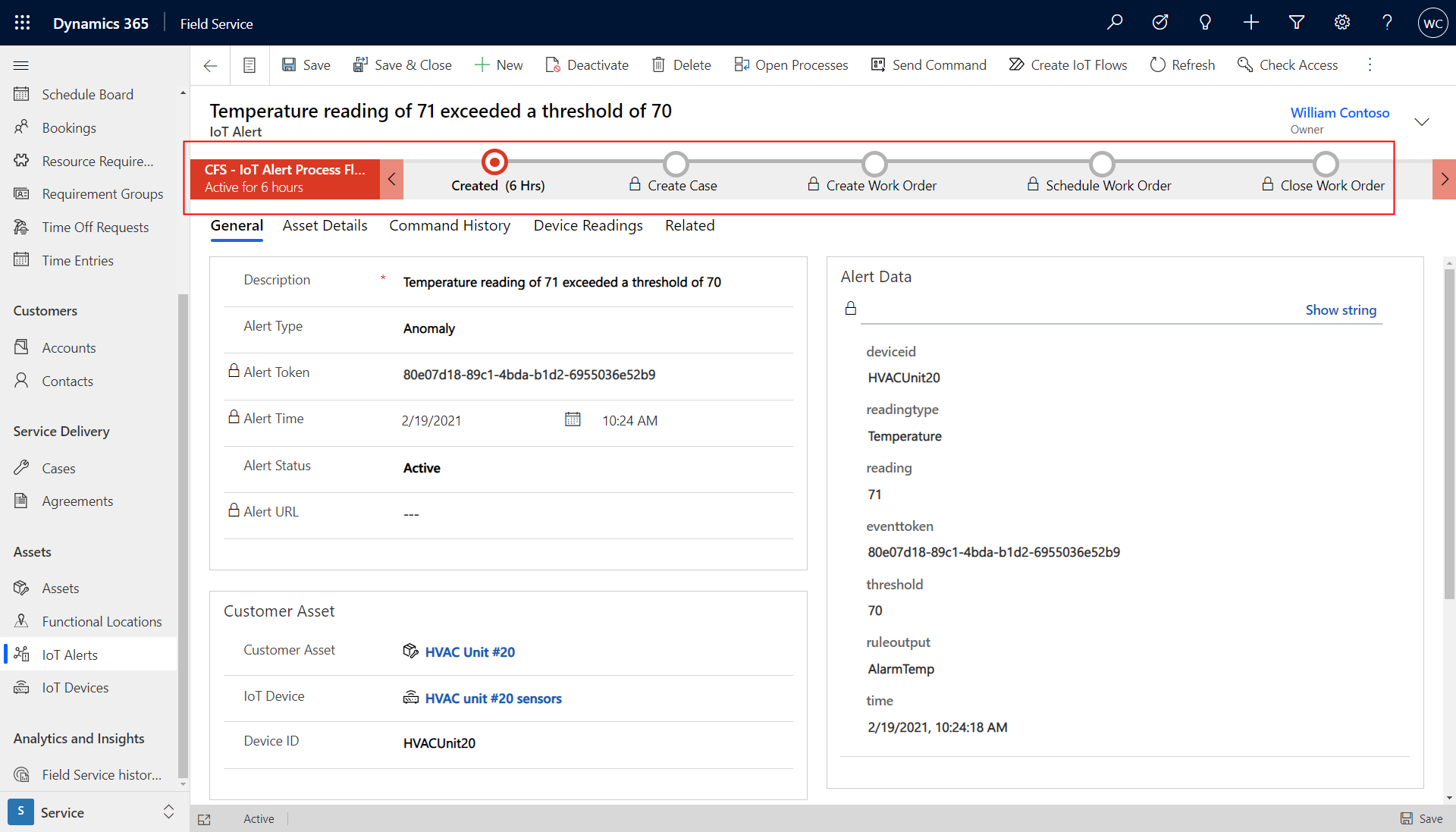
Cree un caso relacionado coa alerta de IoT para investigar remotamente.
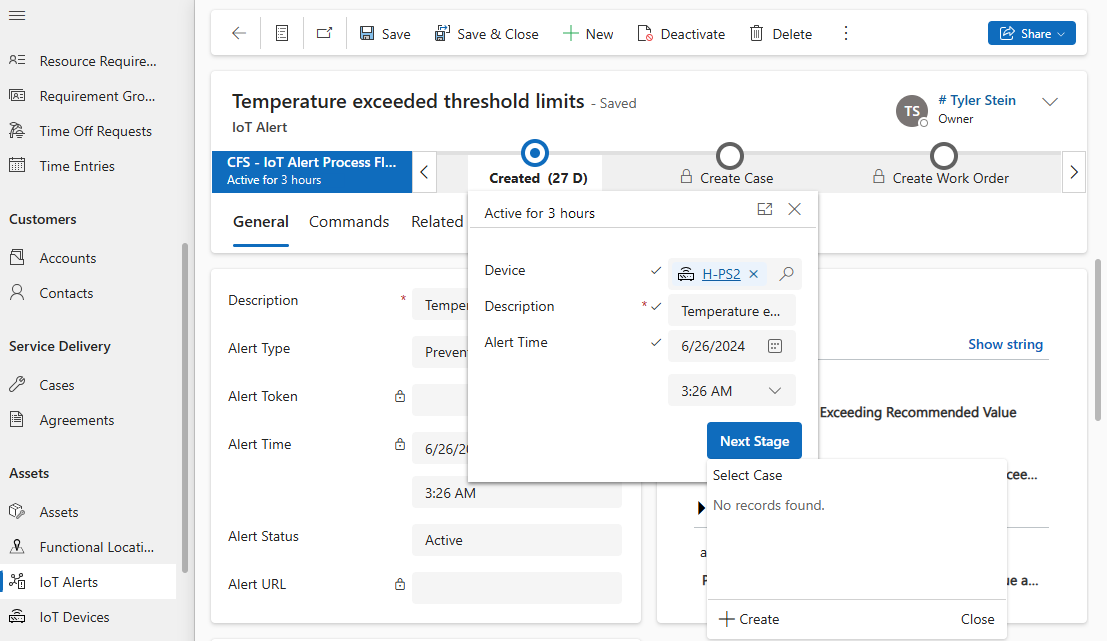
Se o problema potencial non se pode identificar ou resolver, avance ao seguinte paso no fluxo do proceso de negocio para crear un pedido de traballo.
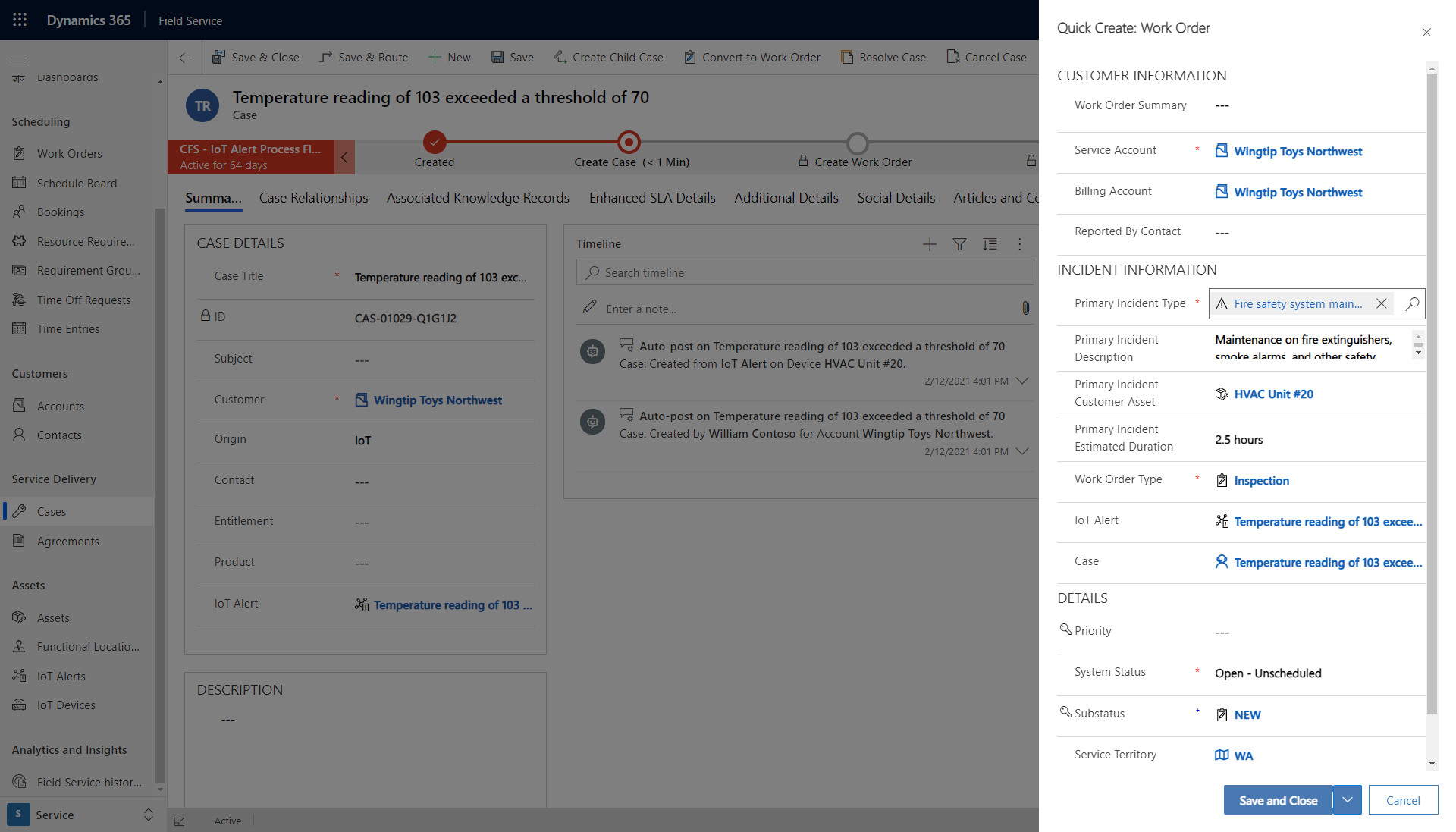
A alerta de IoT fai referencia no formulario de pedido de traballo e o técnico pode acceder ao seu dispositivo móbil.
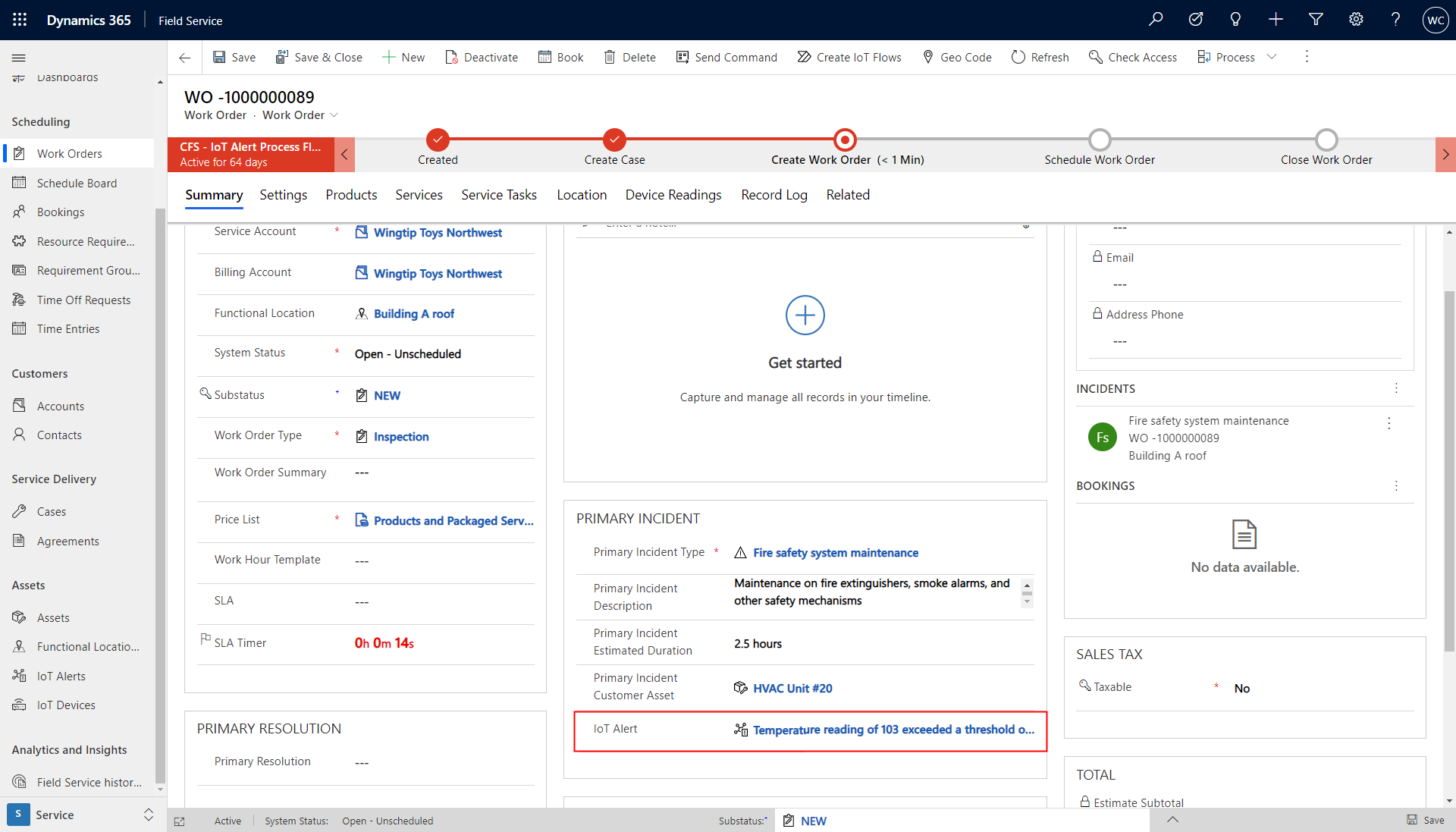
Organizar alertas de IoT
É posible que se creen varias alertas de IoT para o mesmo dispositivo de IoT para o mesmo problema.
O sistema recoñece alertas similares de IoT e agrúpaas.
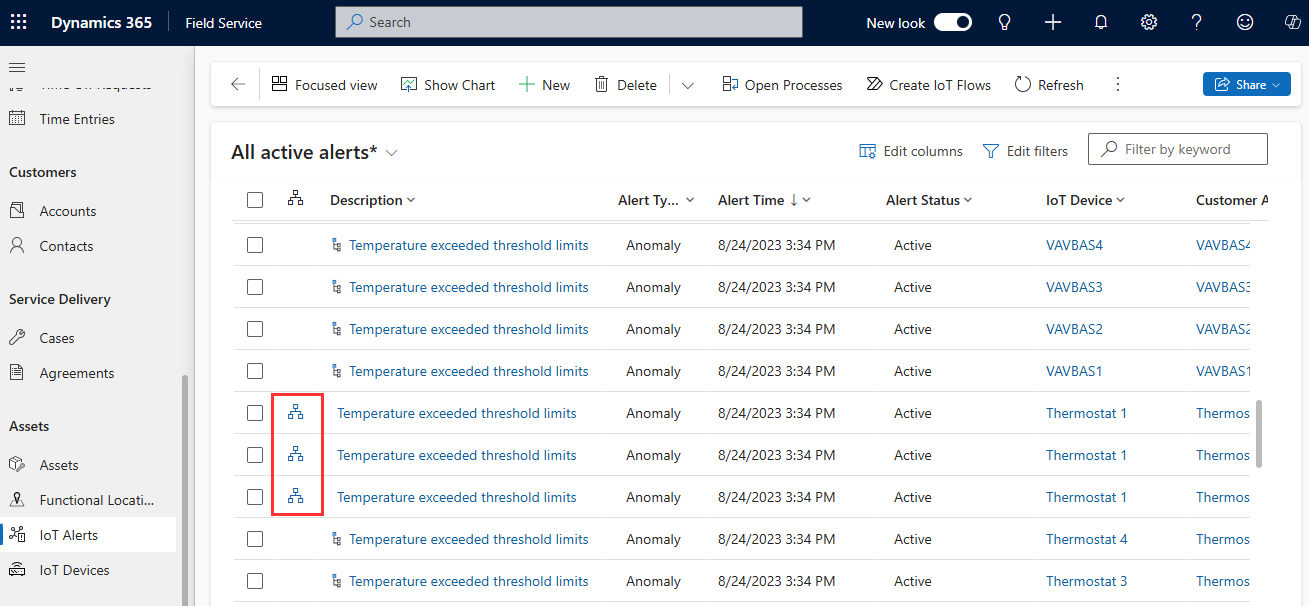
Seleccione a icona do grupo xunto a unha alerta de IoT para ver alertas de IoT similares para o mesmo dispositivo ao mesmo tempo.
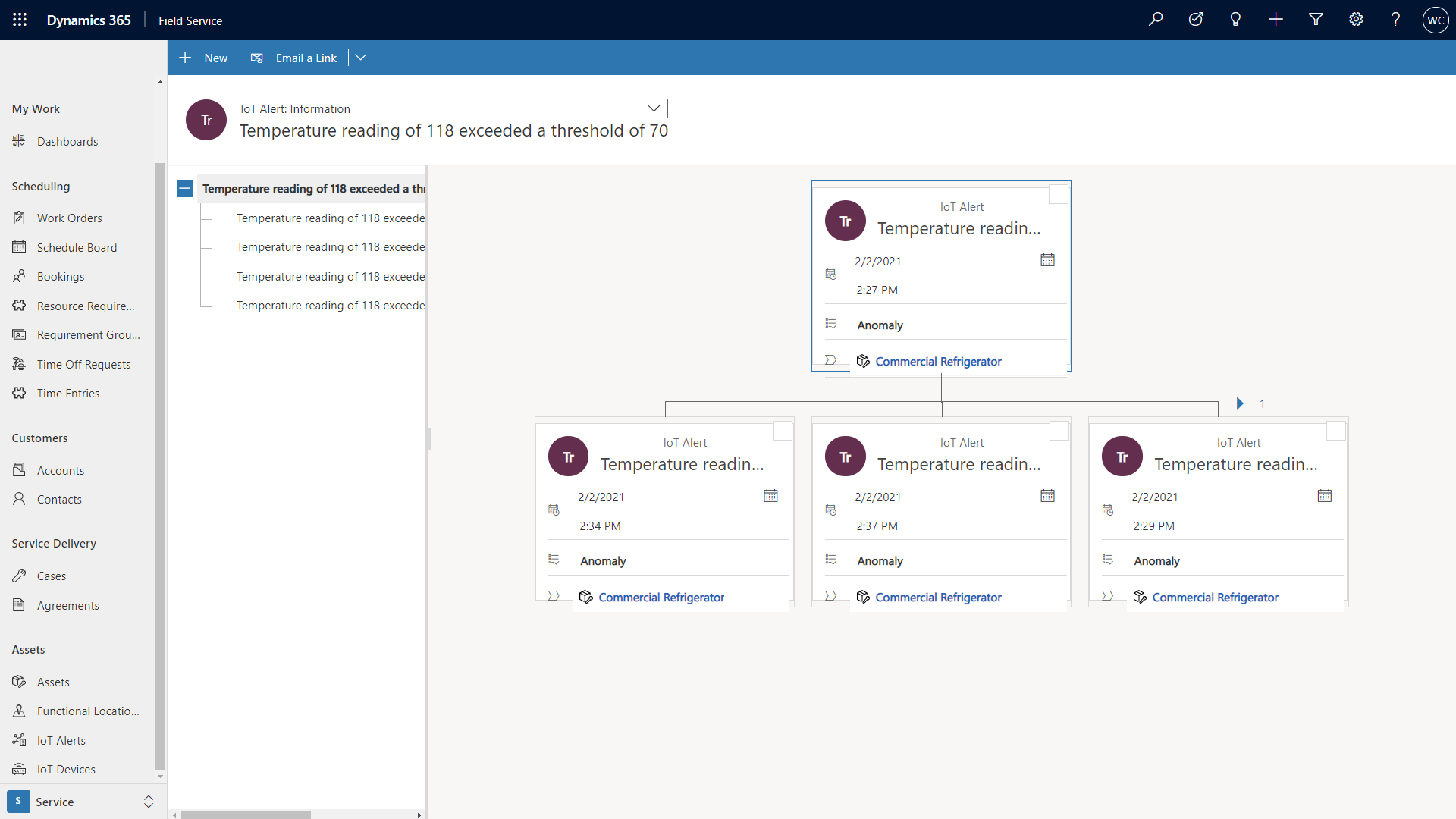
Tamén pode usar IA para suxerir que alertas de IoT teñen maior prioridade en función dos datos históricos, como que alertas de IoT convertéronse en pedidos de traballo. Para obter máis información, consulta este artigo: Suxestións de IA de alerta de IoT.
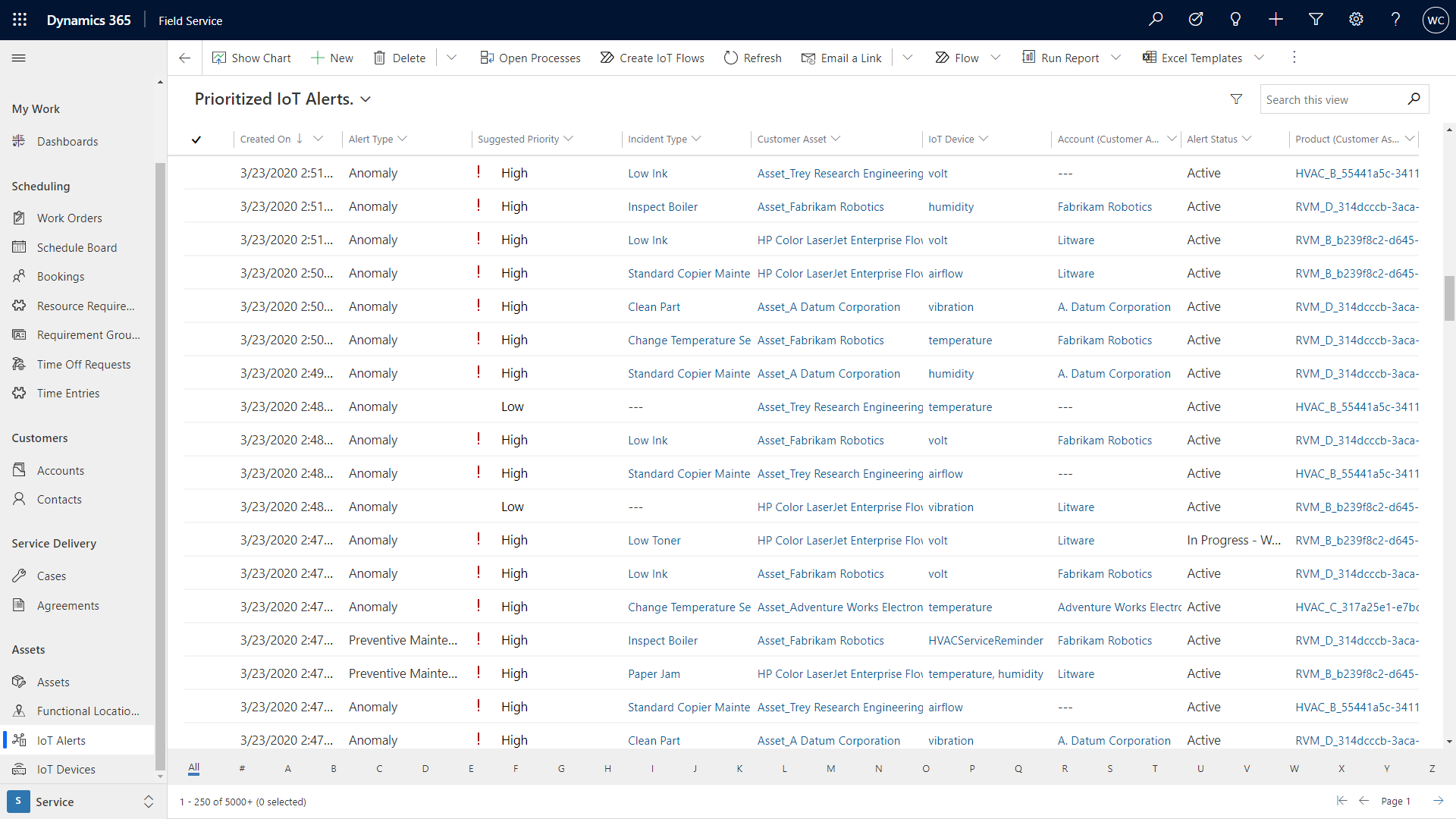
Relacións xerárquicas das alertas de IoT
Cando se crea unha alerta de IoT en Connected Field Service, hai regras de agregación que deciden se a alerta debe ter outra alerta existente como primaria, xa que a alerta pode ser para un dispositivo ou activo que xa ten unha alerta aberta. Coas relacións xerárquicas automáticas, pode evitar saturar a lista de alertas con moitas alertas para o mesmo problema.
Para configurar os campos que se deben usar para decidir se se debe crear unha alerta, vai a Configuración de IoT>pestana Regras de agregación de alertas.
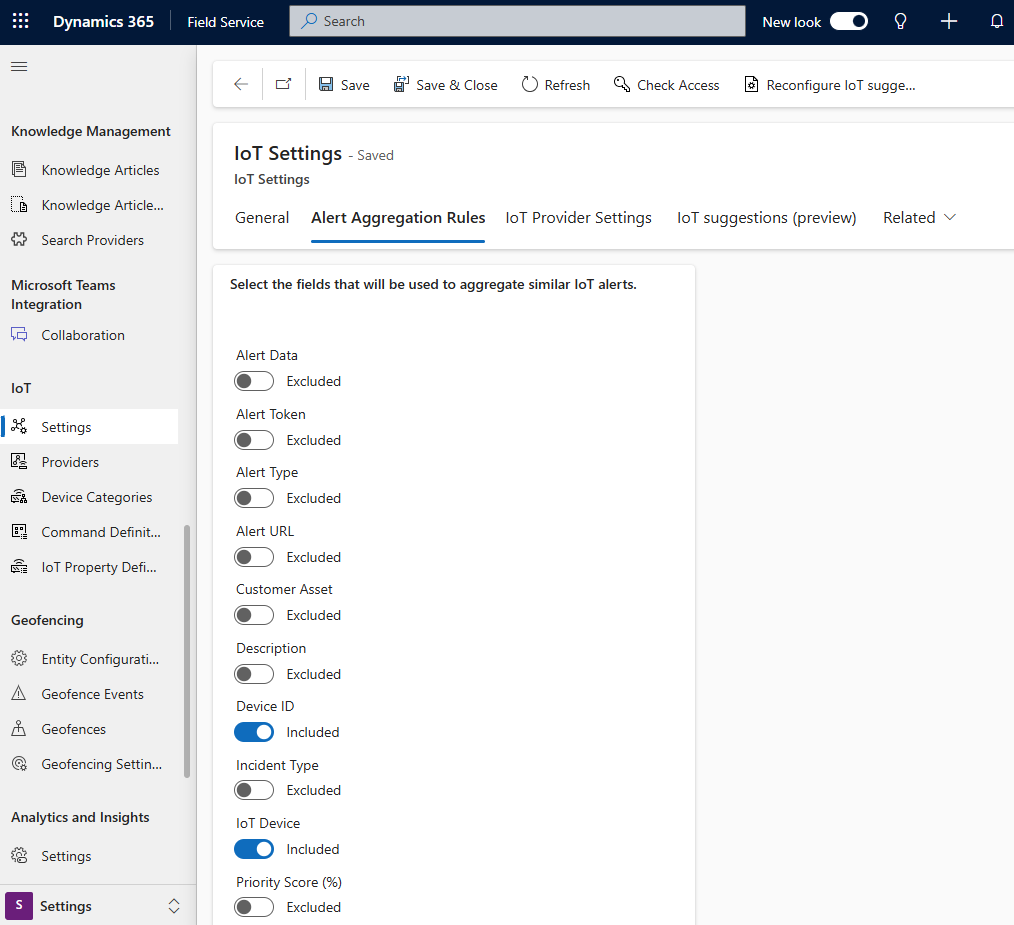
Se todos os campos seleccionados coinciden, a alerta terá como primaria outra se a hora de alerta está dentro dos cinco minutos da alerta anterior.
Se desactiva todos os campos da configuración de agregación de alertas, aínda haberá un valor predeterminado que se establecerá como elemento primario da alerta se o ID do dispositivo coincide e a hora da alerta está dentro dos cinco minutos.
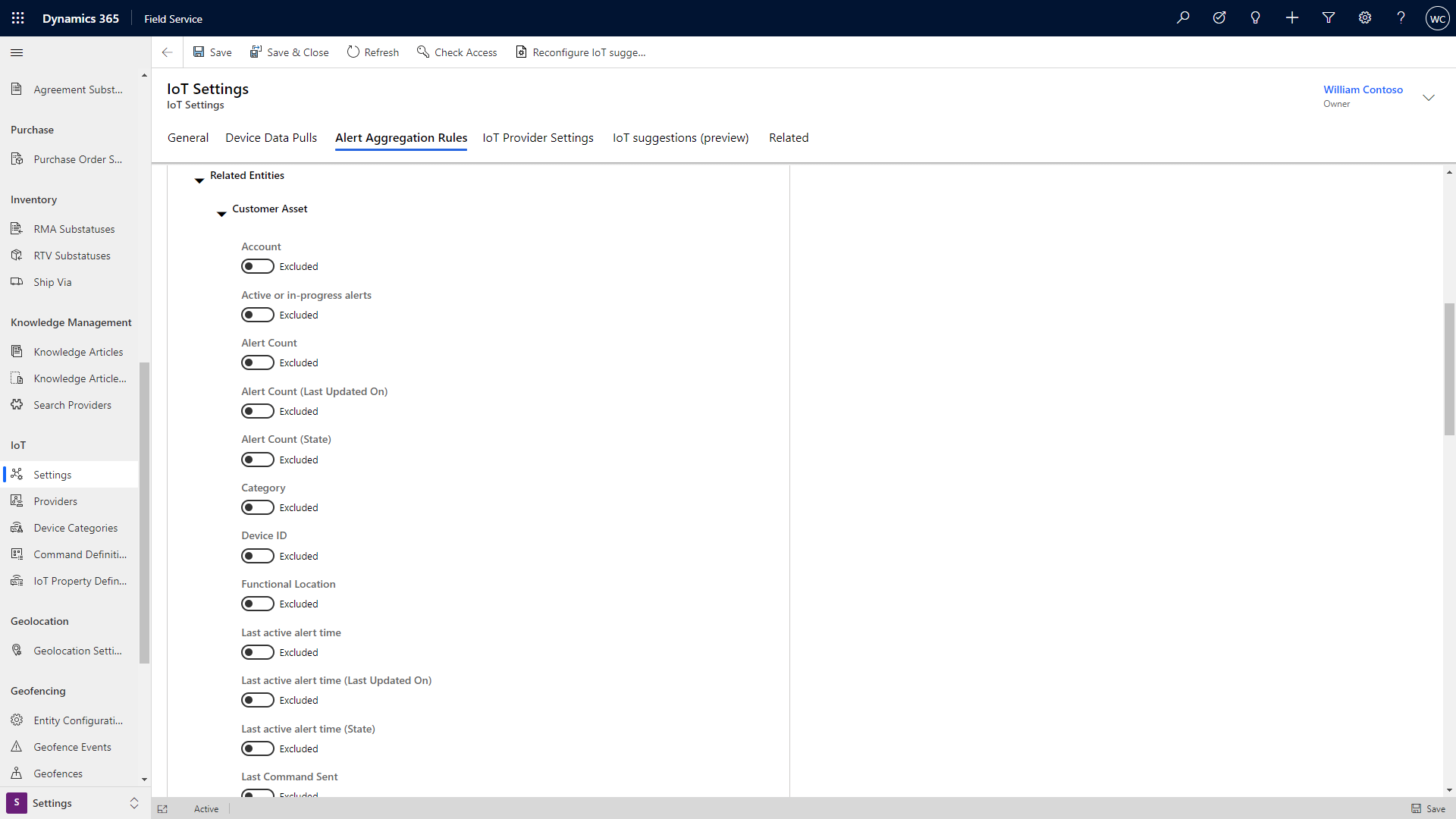
Se non hai ningún valor no campo da hora da alerta, o sistema utiliza o campo Creado en no rexistro de alertas de IoT para asegurarse de que se atopa dentro de cinco minutos doutras alertas coincidentes.
Para editar a regra de cinco minutos para incluír alertas que se crean fóra desa ventá de cinco minutos, ou se quere que esa ventá sexa máis curta, pode modificar o período de "espera" do fluxo de traballou ou do fluxo.
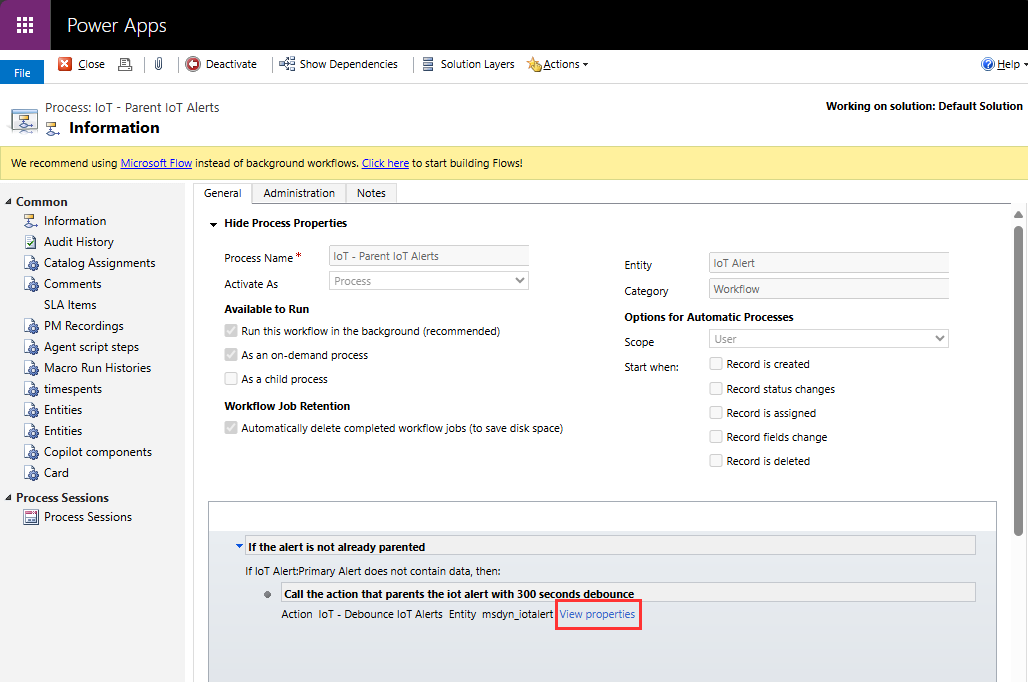
Cando se atopa unha alerta principal, primeiro comprobamos se a alerta que coincide ten un elemento primario e nese caso a nova alerta lígase á alerta primaria existente da alerta coincidente. Se a alerta que coincide non ten un elemento primario, a nova alerta lígase a esa alerta coincidente, que agora é a alerta primaria.
Para desactivar completamente a función de relacións xerárquicas automáticas, desactive o fluxo de traballo ou o fluxo (dependendo de se a súa organización usa un procesamento en segundo plano mellorado controlado a través da configuración de Field Service). Para obter máis información, consulta este artigo sobre a configuración predeterminada en Field Service.
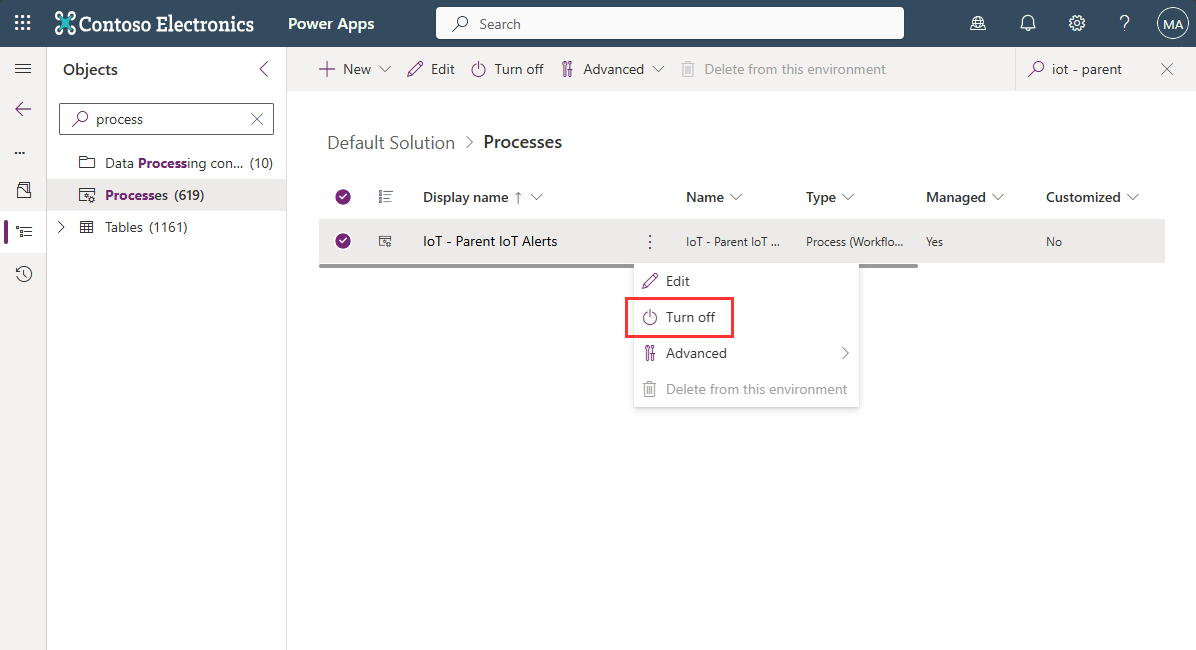
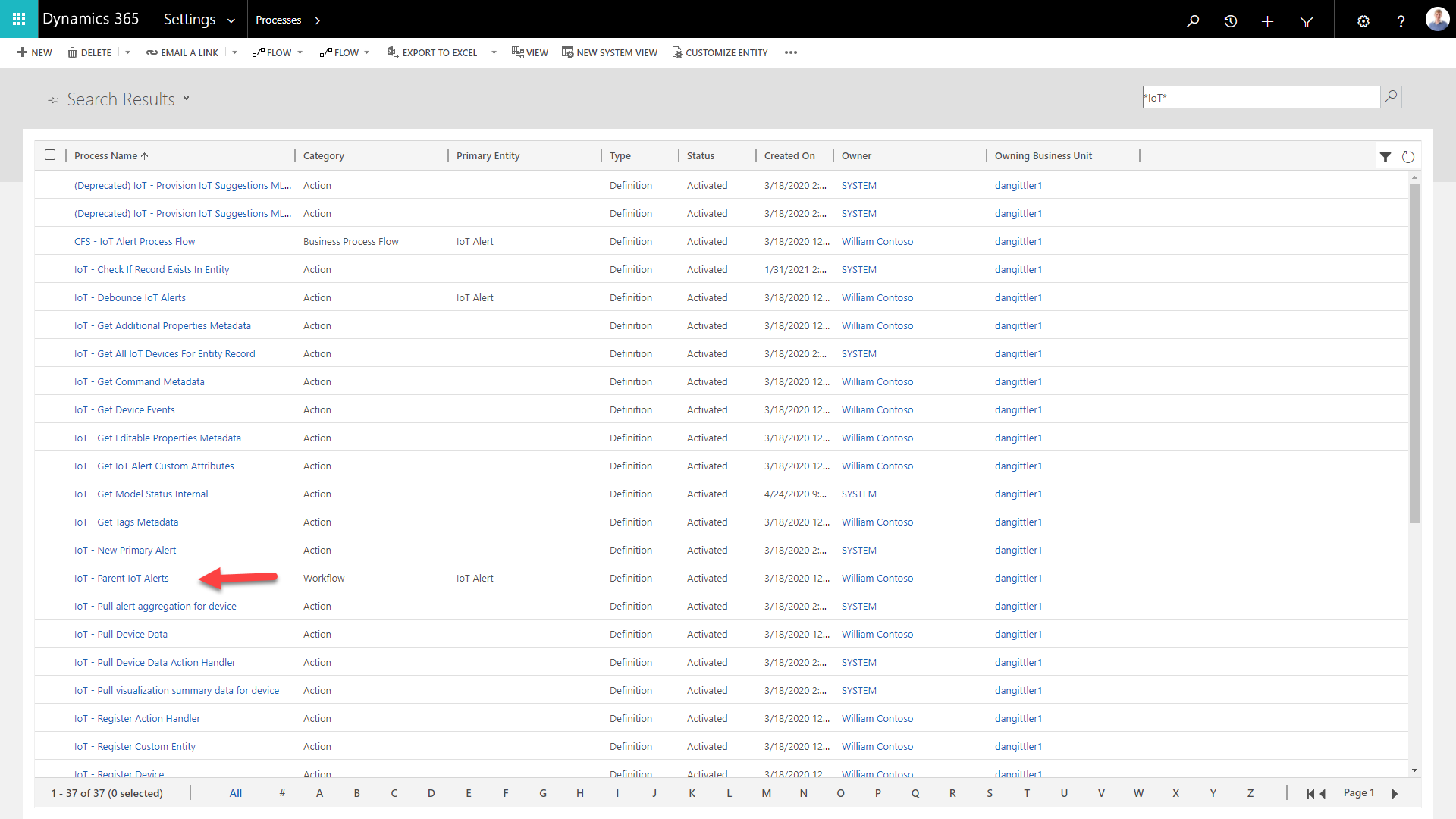
Comentarios
Proximamente: Ao longo de 2024, retiraremos gradualmente GitHub Issues como mecanismo de comentarios sobre o contido e substituirémolo por un novo sistema de comentarios. Para obter máis información, consulte: https://aka.ms/ContentUserFeedback.
Enviar e ver os comentarios